by Julian Bautista 3 years ago
284
AUTOCAD 2D
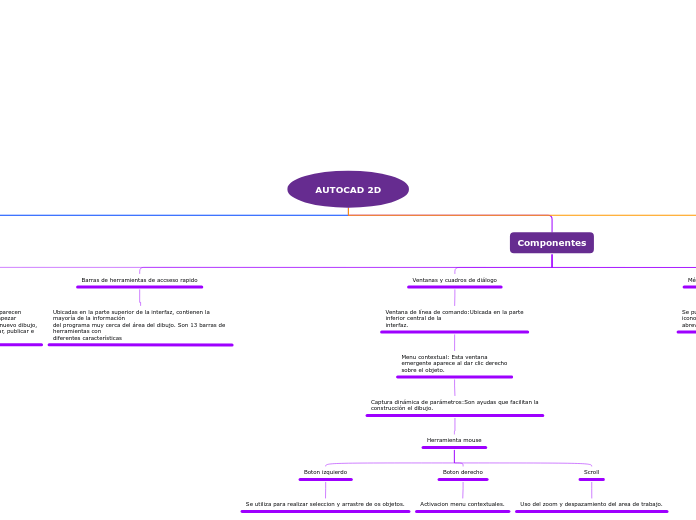
by Julian Bautista 3 years ago
284
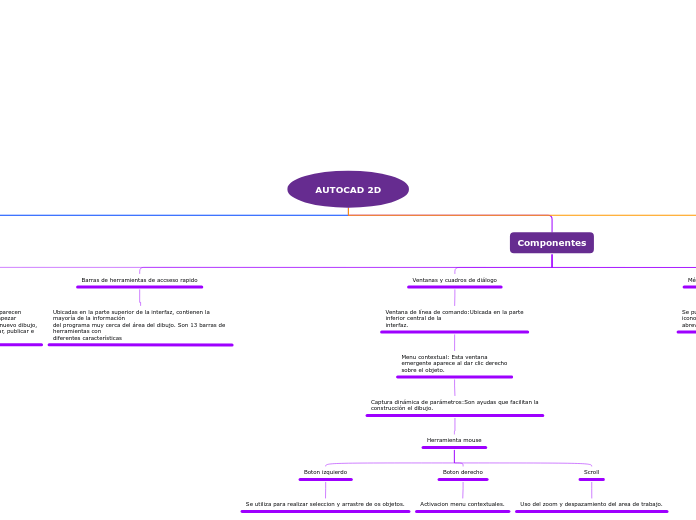
More like this
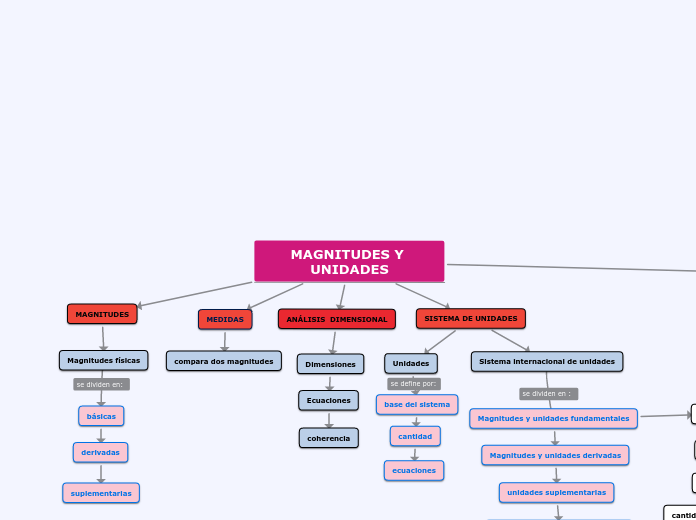

by ANGELA RODRIGUEZ HERRERO
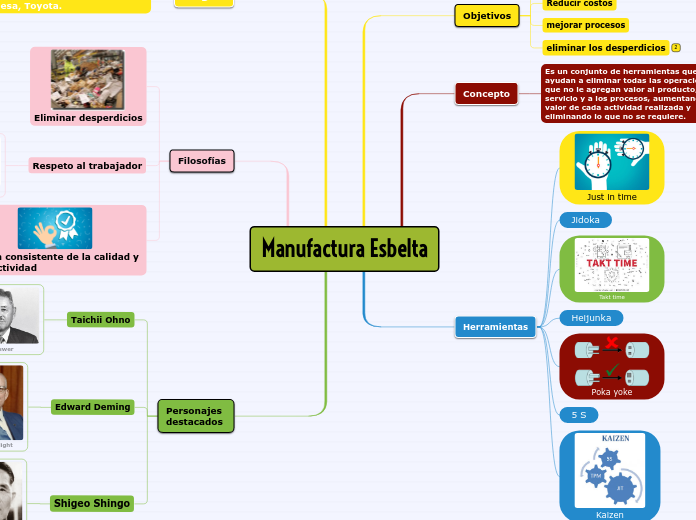

by Daniel Miranda
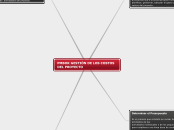

by Aldo Vilardy Roa


by Daniel Villarraga
Menu contextual: Esta ventana emergente aparece al dar clic derecho sobre el objeto.
Captura dinámica de parámetros:Son ayudas que facilitan la construcción el dibujo.
Herramienta mouse
Scroll
Uso del zoom y despazamiento del area de trabajo.
Boton derecho
Activacion menu contextuales.
Boton izquierdo
Se utiliza para realizar seleccion y arrastre de os objetos.